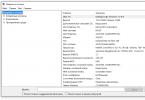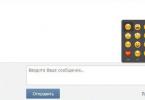Сложно найти не знающего о сети wi-fi человека. Это же можно сказать и о главном недостатке этого соединения. При всей доступности, дальность действия wi-fi небольшая, так как с трудом преодолевает преграды в виде обычной стены.
Продаваемые для создания домашней сети маршрутизаторы обязаны быть ограниченными по мощности не более 100 мВт. Реально найти в продаже около 50 мВт. В результате при полном отсутствии механических преград, дальность действия wi-fi способна распространяться в радиусе 150 м от точки доступа. В помещении же это значение уменьшается до 50, без перегородок. Так же на распространение сети влияют тип протокола.
Определяющие зону условия:
- мощность;
- протокол. 802.11a, 802.11b, 802.11g – наиболее часто встречающиеся типы. От них зависит чувствительность прибора к помехам;
- усиление антенн;
- характеристики кабелей антенны. Длина и затухание;
- наличие механических препятствий: перегородок, ограждений.
Многие роутеры не справляются и с помехами другого рода, например, микроволнами, осадками и даже туманом. Купив бытовой роутер, можно организовать сеть в радиусе одной квартиры или частного дома небольшого размера.

Помехи для сигнала wi-fi
Если задача маршрутизатора ограничивается подключением к интернету для нескольких устройств, то этого хватит. Нередки случаи слабого сигнала и появления «мёртвых зон» даже в таких условиях. Виной тому всё те же помехи.
Проблема возникает, когда имеется потребность выйти за пределы 50-ти гарантированных метров. Например, установить беспроводное видеонаблюдение у входа в дом или у ворот.
Дальность действия wi-fi камеры от 50 метров окажется недостаточной для передачи качественного видео на компьютер или другое принимающее устройство.
Довольно слабые возможности штатных маршрутизаторов не ставят крест на идее использования wi-fi в решении более сложных задач. Решить проблему можно техническими средствами и без вмешательства дополнительных приборов.
Расширение зоны распространения сигнала с помощью технических средств
Способ №1 – для увеличения зоны сигнала используют вай фай роутер дальнего действия. Маршрутизатор мощностью около 1 Вт с возможным подключением антенн в состоянии обеспечить распространение wi-fi уже в километрах. Напомним, что официально использовать роутеры мощностью более 100 мВт запрещено без лицензии. Однако, в продаже их найти можно.

Мощный wi-fi роутер дальнего действия
Способ №2 - организовать систему из нескольких роутерах или с помощью повторителей. Не придётся искать запрещённые приборы или устанавливать антенны. Но и не всегда есть возможность установить дополнительную точку доступа, даже беспроводную, на требуемом пути.
Есть ещё минус - это качество повторяемого сигнала. Во-первых, при использовании дополнительных точек роутеров оно будет хуже в два раза. Во-вторых, независимо от прибора дочерние сети будут исправно работать только при свободном эфире.

Способ №3 увеличить дальность действия роутера установкой эффективной антенны. Это вариант увеличить мощность сигнала без приобретения запрещённого маршрутизатора. Стоит заглянуть в технические характеристики антенны. Рынок предлагает варианты с коэффициентом усиления до 13 дБ.

Мощная антенна для wi-fi роутера
Таким путём увеличиться площадь охвата, но появятся «мёртвые зоны». Плюс в том, что роутер хорошо также принимает сигналы от устройств. Это понадобится там, где подключается wi-fi камера, дальность действия которой тоже усиливается. Улучшить связь может не только более мощная антенна, но и несколько антенн на одном маршрутизаторе.
Ещё один тип роутера, который покрывает большую площадь - это двухдиапазонный с частотой 5 ГГц. Выигрывает за счёт работы на свободной частоте. Но помимо дороговизны ещё и подходит не ко всем гаджетам, камерам и другим устройствам.
Улучшение охвата сети с помощью правильной установки
Иногда достигнуть требуемого покрытия можно и без затрат на wi-fi передатчики дальнего действия, антенны и повторители.
7 способов увеличить зону действия:
- вертикальное положение антенны. В наклонном положении сигнал тратится на распространение в пол и потолок. Это скорее оптимизация установки, но подойдет на небольшое расширение покрытия;
- оптимальное расположение точки доступа. Последняя должна располагаться максимально близко к приёмнику или равноудалённо к нескольким;
- минимальное количество помех между маршрутизатором и устройствами. Либо убрать серьёзные преграды, либо расположить устройства так, чтобы между ними не было помех. Это сложно организовать;
- изменение режима роутера. Новый режим 802.11n имеет лучшие показатели распространения и качества сигнала. Неудобство заключается в невозможности подключиться к оборудованию с 802.11 B/G;
- изменение канала работы маршрутизатора. Делается это в настройках. Фактически этот способ частный случай третьего пункта. Поможет он только от интерференционных помех соседних сетей;
- усилить мощность. Речь идёт снова о настройках. Часто установлена только 75% мощности от возможной. Но изменив настройку до максимума, есть риск получить ухудшение качества сигнала;
- закрыть дорогу распространению сигнала в ненужную сторону. Здесь помогут содержащие металл материалы, которые не пропускают сигнал.

Правильная установка wi-fi роутера
Некоторые из этих способов трудно выполнимы на практике. Если зеркало ещё можно перевесить, то железобетонную стену никуда не деть. Найти подходящее место точке доступа легко, но не факт, что там будет розетка. К тому же эти средства не очень эффективны, но не не слишком затратны и решают некоторые проблемы. В любом случае метод надо подбирать соответственно цели. Далее рассмотрим настройку сети при организации видеонаблюдения.
Настройка распространения сигнала для видеонаблюдения
Если говорить об устройстве наружной wi-fi камеры, то у распространения сигнала в зоне действия вай фай роутера будут две проблемы: площадь охвата и большое количество помех. Поэтому оптимальными вариантами будут использование сильной антенны и оптимизация расположения как роутера, так и камер.
Радиус действия wi-fi камеры также зависит от атмосферных явлений, поэтому эффективным вариантом представляется выносная антенна или расположение повторителя на улице. Это поможет не только усилить радиосигнал, но и избежать дополнительных помех: стен, перегородок и остальных преград в здании.

Настройка сигнала вай-фай для видеонаблюдения
Обеспечить требуемое покрытие можно посредством мощного роутера. Но о недостатках его использования уже писалось выше. Хотя есть и уличное исполнение, которое сделает распространение сигнала эффективным, а в случае с видеонаблюдением качество передаваемой маршрутизатору информации крайне важно.
Из всех вышеописанных способов вряд ли будет достаточно ограничиться одним. Чтобы увеличить дальность вай фай камеры, а тем более нескольких, понадобится комбинировать два и более метода. В случае со съёмкой важно не только обеспечить связь между камерой и приёмником видео, но и установить стабильное соединение.
Дальность wi-fi зависит от технических характеристик точки доступа и её настроек. Особенность распространения беспроводной сети в том, что оно зависит от внешних факторов. В бытовых условиях бюджетный вариант обеспечивает небольшое покрытие. Для комфортного использования на крупных площадях и на дальние расстояния, придётся прибегнуть к разного рода ухищрениям. Последних, к счастью, не так уж и мало.
Найти информацию о том, чему равна дальность действия WiFi роутера, в действительности не так-то просто. Обычно приводятся сведения о мощности передатчика, также можно узнать, как изменится интенсивность радиоволн при установке той или иной антенны. Проблема состоит в том, что использовать более совершенную антенну, или даже усилитель, можно только на стороне роутера, но не абонентского устройства. В таком устройстве, как смартфон, установлена внутренняя антенна Wi-Fi, и заменить ее нельзя. Поэтому, кстати, нет смысла наращивать мощность передатчика роутера – последний все равно «не услышит» сигнал, исходящий от маломощного излучателя смартфона. Попытаемся определить, чему равна дальность беспроводной связи для устройств разных классов.
Схема построения Wi-Fi-сети
Согласно действующему закону РФ, мощность передатчика в абонентском устройстве не может превосходить 100 милливатт. Также предусмотрено, что для точек доступа, в том числе встроенных в роутер, это значение не должно превышать 250 мВт. По шкале дБм (децибел на 1 микровольт) данные значения выражаются другими цифрами: 20 и 24 дБм. Официально в Россию никогда не завозилось и не завозится оборудование, у которого мощность передатчика не соответствует этим цифрам. Нас будет интересовать, как зависит скорость беспроводного соединения от дистанции между роутером и стандартным абонентским устройством, при условии, что выполнены требования закона. Еще мы исходим из условия, что абонентская антенна является штыревой однозвенной (как в большинстве смартфонов).
Методика расчета эффективного расстояния
Допустим, беспроводная связь работает, когда расстояние между точкой доступа и смартфоном равно N метров при отсутствии препятствий на пути сигнала. Таблица, из которой можно выяснить, во сколько раз снижается интенсивность при прохождении того или иного препятствия, есть на нескольких сайтах (например, ZyXEL). В то же время, известно, что снижение интенсивности в 2 раза (на 3 децибела) эквивалентно уменьшению эффективного расстояния N в корень из двух раз. Все просто – квадрат расстояния обратно пропорционален интенсивности.

Что означает число N
При прохождении сигналом стеклянного окна интенсивность снижается как раз на 3 дБ, а значит, эффективное расстояние уменьшается в корень из двух раз. Пользуясь этой методикой, можно рассчитать, на какой дистанции связь Wi-Fi все еще будет работать в той или иной ситуации:
- Окно стеклянное – снижает интенсивность на 3 дБ (в 2 раза)
- Окно с тонировкой – 6 дБ (в 4 раза)
- Стена из дерева – 9 дБ (в 8 раз)
- Межкомнатная стена панельная, бетонный пол – 15-20 дБ (в 32 раза и больше).
Коэффициент, на который Вы разделите значение дистанции, равен корню квадратному из коэффициента уменьшения интенсивности. Рассмотрим пример.

Бетонные стены вносят коррективы
Допустим, N равно 400 м. Теперь мы между роутером и смартфоном «помещаем» одну панельную стену и одну стену из дерева. Сложив децибелы (15+9 дБ), получим 24 децибела. По логарифмической шкале – 24, а по линейной это эквивалентно снижению интенсивности в 251 раз. Теперь, вычисляем, чему равен корень из 251 (это 15,84). Делим 400 метров на 16, получаем 25 м. Как видите, все просто и похоже на правду.
Эффективное расстояние без препятствий
Наверное, читателя интересует, а чему же равно значение N при полном отсутствии препятствий в зависимости от выбора диапазона Wi-Fi. Если мощность передатчика роутера равна 40 мВт, а его антенна «усиливает» сигнал в горизонтальной плоскости на 3 дБ (она многозвенная), то, согласно информации ZyXEL, значение N составляет 400 метров. Смотрите: в роутере установлен менее мощный передатчик, чем в смартфоне, но в нем используется многозвенная антенна. Итого, получаем: связь между двумя устройствами Wi-Fi с мощностью передатчика 100 мВт и обычной штыревой антенной уверенно поддерживается на расстоянии до 400 м. Здесь речь шла о диапазоне 2,4 ГГц.
Теперь у Вас есть методика, позволяющая рассчитать эффективную дистанцию беспроводной связи теоретическим методом.
Тут идет речь о диапазоне 2,4 ГГц, но для более высокочастотных волн сейчас просто нет сведений об уровне влияния тех или иных препятствий. Понятно, что для диапазона 5 ГГц значение N будет меньше, а степень влияния препятствий окажется больше. Если известно, что мощность передатчика смартфона заметно меньше, чем 100 мВт, надо сделать так: необходимо 100 разделить на действительную мощность в милливаттах, и вычислить корень квадратный из полученного числа. У Вас будет поправочный коэффициент, на который требуется поделить расстояние, значение которого получено по рассмотренной методике.
Результаты практических наблюдений
Оценим «пробивную способность» Wi-Fi на практике. Для этого возьмем набор точек доступа, поддерживающих связь в диапазоне 2,4 ГГц: это TEW-411BRP+ фирмы TRENDnet, DWL-2100AP от D-Link, и USR 805450 компании US Robotics. В качестве абонентского устройства будем использовать смартфон, мощность передатчика которого равна 100 мВт. На точки доступа установим штатные антенны, а сами они будут располагаться на пятом этаже панельного дома.
Предельная дистанция, уверенный прием
Уже на третьем этаже здания, где установлено наше оборудование, сеть Wi-Fi отсутствует. Волна преодолела 2 железобетонных перекрытия, то есть мы потеряли 30 дБ – и все, связи нет. В действительности, считайте, что при прохождении двух перекрытий теряется 35 децибел. Сюда надо прибавить и затухание, зависящее от длины дистанции, тогда мы получим примерно 36-38 дБ. Значит, именно такое затухание для 100 милливатт является критическим.

Область прямой видимости излучателя
Пробуем поймать сигнал на улице. На расстоянии 150-180 метров наличие сети можно заметить, но это верно, если находиться напротив окна комнаты, где установлено оборудование. А стабильной связь остается на расстоянии 100 метров. Как видим, теория соответствует практике с достаточным уровнем достоверности. Для надежности теоретически полученный результат (одно окно –> 200 метров) лучше делить на 2.
Чего делать не нужно
Всем понятно, что вряд ли стоит повышать мощность одного из передатчиков, когда второй, то есть «абонентский», остается без изменений. То же можно сказать и о применении антенн, позволяющих увеличить интенсивность волны, но сужающих диаграмму. Впрочем, применение секториальных и многозвенных антенн все равно будет эффективно, и вот почему. Роутеры и другие излучатели радиоволн могут быть не только у Вас в квартире, но и у соседей и т.д. А сужая сектор захвата, можно избавить Ваш роутер от посторонних радиочастотных шумов.
Настраивая беспроводную сеть в роутере, необходимо выбирать не максимальное, а оптимальное значение мощности. В интерфейсе многих устройств подобная регулировка есть. Начните с максимума, и шаг за шагом понижайте значение:

Настройка роутера ZyXEL Keenetic
Остановиться стоит, когда в самой дальней точке смартфон перестанет «видеть» сеть. Повысив мощность на одно деление, можете пользоваться сетью Wi-Fi в свое удовольствие.
Секториальная антенна – из обычной
Беспроводные сети окутали наши дома и квартиры. Сложно представить современную квартиру, офис и даже кафе без наличия беспроводной сети доступа Wi-Fi. Wi-Fi сети обеспечивают быстрое и удобное подключение к сети с минимум трудозатрат. Но сами по себе беспроводные сети появиться не могут, для их создания необходимы специальные сетевые устройства. Одним из таких устройств является точка доступа Wi-Fi. А что это такое, и как ее выбрать, я расскажу в данной статье.
Для начала необходимо определиться в терминологии.
Беспроводная точка доступа
- это базовая станция, предназначенная для обеспечения доступа к уже существующей сети (беспроводной или проводной) или создания новой беспроводной сети.
Точка доступа не умеет самостоятельно раздавать сетевые настройки IP, у нее нет функций подобно брандмауэру, маршрутизации трафика и т.д.
Точка доступа получает интернет от роутера\модема и раздает его по Wi-Fi. Конечно, есть более продвинутые модели, которые снабжены функциями DHCP, Firewall, сегментировать сеть, но зачастую это довольно дорогие модели, и совсем не факт, что они вам нужны. А еще важно помнить, что точка доступа имеет только один сетевой разъем со всеми вытекающими отсюда последствиями.
Маршрутизатор
(ра́утер, ру́тер (от англ. router) или ро́утер) - специализированное сетевое устройство, имеющее два или более сетевых интерфейсов и пересылающее пакеты данных между различными сегментами сети. Роутер это устройство, в которое подключается кабель от вашего Интернет-провайдера (WAN порт), а затем раздает интернет на все устройства вашей домашней сети.
Казалось бы, причем тут точки доступа и роутеры? Все очень просто - в большинство современных роутеров уже встроены функции по созданию беспроводных сетей, и значит для создания вашей домашней беспроводной сети достаточно будет роутера, который возьмет на себя все необходимые функции.
{img:4:click:medium}
Однако, далеко не всегда возможно обойтись одним только беспроводным роутером. Очень часто возникают ситуации когда необходимо на основе уже существующей проводной сети создать дополнительно беспроводную, или ваш роутер не может охватить весь необходимый объем пространства, а зачастую просто необходимо вынести функции создания беспроводной сети на отдельное устройства, для снижения нагрузки на основной роутер. Кроме того, с помощью точек доступа можно соединить два сегмента проводной сети – режим «мост». Применений беспроводной точке доступа можно найти очень много.
Технические характеристики
Внешнее исполнениеПо внешнему исполнению точки доступа можно разделить на предназначенные для внешнего размещения (за пределами помещений) и для внутреннего размещени я. Размещение точки доступа вне помещения накладывает определенную специфику к внешнему исполнению – более крепкий и защищенный корпус, штатные крепления к стене и т.д.
Установка
Также, от внешнего исполнения может зависеть и тип размещения точки доступа. К стандартным вариантам настенного или настольного исполнения в данном случае добавляется вариант установки в розетку . Последний вариант отлично подойдет для репитеров . Он позволяет компактно и без лишних проводов разместить точку доступа, просто подключив ее в розетку.
{img:2:click:medium} {img:5:click:medium}
Частота работы
Частота работы передатчика – частота на которой работает точка доступа. Есть два варианта – 2,4 ГГц и 5 ГГц . Также существуют точки доступа способные работать как на частоте 2,5 ГГц, так и на 5 ГГц .
Стандарты Wi-Fi
Стандарты Wi-Fi позволяют оценить максимальную скорость работы беспроводной сети и в большинстве случаев используемый частотный диапазон (но реальные скоростные показатели зависят от многих факторов, так что поддерживаемый стандарт может лишь примерно давать представления о скоростных показателях).
· 802.11 - изначальный 1 Мбит/с и 2 Мбит/c, 2,4 ГГц и ИК стандарт (1997).
· 802.11a - 54 Мбит/c, 5 ГГц стандарт (1999).
· 802.11b - улучшения к 802.11 для поддержки 5,5 и 11 Мбит/с (1999).
· 802.11g - 54 Мбит/c, 2,4 ГГц стандарт (обратная совместимость с b) (2003).
· 802.11n - увеличение скорости передачи данных (600 Мбит/c). 2,4-2,5 или 5 ГГц. Обратная совместимость с 802.11a/b/g (сентябрь 2009).
· 802.11ac - новый стандарт IEEE. Скорость передачи данных - до 6,77 Гбит/с для устройств, имеющих 8 антенн. Утвержден в январе 2014 года.
· 802.11ad - новый стандарт с дополнительным диапазоном 60 ГГц (частота не требует лицензирования). Скорость передачи данных - до 7 Гбит/с.
Мощность передатчика
Выходная мощность передатчика влияет на силу и расстояние передачи сигнала. Чем выше мощность, тем, теоретически, на большее расстояние распространяется сигнал, в том числе лучше преодолеваются стены помещений. Но нельзя просто так взять и купить самую мощную точку доступа. Все дело в том, что в России законом ограничена мощность передатчика цифрой 100мВт (20dBm). Все что мощнее необходимо регистрировать, и получать разрешение на использование частоты. По этой причине, практически все точки доступа имеют передатчик, мощность которого составляет именно 20dBm. Более мощные модели это, как правило, профессиональное оборудование.
Максимальная скорость беспроводного соединения
Поддержка точкой доступа какого-либо стандарта Wi-Fi позволяет сделать лишь примерные выводы о возможной скорости сети. Так, например, 802.11n обещает нам до 600 Мбит/c , вот только это при одновременном использовании 4 антенн (технология MIMO), соответственно для прогнозирования возможных скоростей передачи данных лучше всего обратить внимание на заявленные скоростные характеристики точки доступа.
Количество антенн
Параметр, неразрывно связанный с предыдущем пунктом обсуждения. Чем больше антенн у точки доступа, тем выше максимальная скорость беспроводной сети, но помним, что на стороне клиентского устройства (например, ваш ноутбук) также должно быть такое же количество антенн, иначе часть из них будет просто не задействована.
Кроме того антенны работают в разных частотных диапазонах. Например, если в точке доступа указано 6 антенн , то скорее всего 4 из них задействованы в диапазоне 2.5 ГГц, а 2 в 5 ГГц диапазоне.
{img:11:click:medium} {img:1:click:medium}
Тип антенн
Антенны бывают внутренними и внешними . Внешние в свою очередь могут быть как съемными, так и не съемными. Съемная антенна или ее отсутствие позволит в дальнейшем установить более подходящую вам по характеристикам антенну. Например, с большим коэффициентом усиления или необходимой вам диаграммой направленности, что позволит улучшить качество сигнала на вашей территории.
Скорость Ethernet портов
Через Ethernet порт точка доступа подключается к проводной сети, а соответственно данный параметр может стать «узким местом» при неправильном подборе. Если предполагается активное взаимодействие с проводной сетью, создание резервных копий, работа в режиме "мост", передача «тяжелых» фалов и т.д., то рекомендуется выбирать точку доступа с высокой скоростью Ethernet порта, например 1000 Мбит\с . Если же вы используете беспроводную сеть просто для доступа в Интернет, и ваш провайдер не может обеспечить вам скорость более 100 Мбит\с, то и для точки доступа будет достаточно порта на 100 Мбит\с . Также данный параметр важен когда предполагается работа в "обратном" режиме, когда доступ в интернет предоставляется через Wi-Fi сеть, а раздавать его необходимо по проводной сети.
{img:3:click:medium}
Поддержка PoE
PoE (Power over Ethernet) - технология, позволяющая передавать удалённому устройству электрическую энергию вместе с данными, через стандартную витую пару в сети Ethernet. Позволяет запитать точку доступа от роутера\коммутатора к которому она подключается. Данная технология будет полезной если точка доступа расположена в отдалении от электрических розеток, и протянуть отдельный кабель для питания проблематично. Но поддержка PoE увеличивает стоимость устройства, и, как правило, встречается в профессиональных решениях.
Режимы работы
Точка доступа
Самый простой и понятный режим работы - просто создается беспроводная сеть, к которой подключаются ваши девайсы. Создание сети на основе имеющейся проводной, для расширения ее возможностей.
{img:10:click:medium}
Режим Мост
Данный режим служит для соединения двух независимых друг от друга проводных сетей. Так сказать «беспроводной удлинитель Ethernet» для объединения двух сегментов сети.
{img:8:click:medium}
Режим Повторителя
Режим повторителя (он же репитер) представляет собой простой повторитель сигнала, предназначенный для увеличения зоны действия беспроводной сети.
{img:9:click:medium}
WISP
Режим работы, при котором точка доступа получает интернет не по проводу, а по беспроводному каналу, а затем раздает его как по проводному интерфейсу, так и по беспроводной сети.
Маршрутизатор
Режим работы точки доступа в качестве маршрутизатора, позволяет не только создавать беспроводную сеть на основе существующей инфраструктуры проводной сети, но и самостоятельно маршрутизировать сети, в том числе раздавать сетевые настройки (DHCP), фильтровать трафик(брандмауэр) и т.д.
Усилитель сигнала
По сути, это и есть режим работы повторитель, но в отдельных случаях подобные устройства работают исключительно на усиление существующего сигнала, и не способные работать в режиме моста. Также у некоторых моделей может отсутствовать ethernet порт.
Если вам необходимо расширить существующую беспроводную сеть, или в дальних уголках квартиры уровень сигнала есть, но слишком слабый и не стабильный, то в таком случае стоит обратить внимание на повторители (усилители) сигнала. Причем в простейшем варианте это будет достаточно компактное устройство, которое просто подключается в розетку.
После определения с типом точки доступа необходимо выбрать скоростные показатели.
Есть множество стандартов Wi-Fi, которые отличаются не только скоростными показателями, но и частотой на которой работает беспроводная сеть. При выборе точки доступа данный момент также необходимо учитывать. Наиболее распространенным считается диапазон 2,4 ГГц . Большинство клиентских устройств поддерживают данные частоты и без проблем смогут работать с подобными точками доступа. Создание сети Wi-Fi на частоте 5 ГГц имеет как свои плюсы, так и минусы. Данный частотный диапазон менее загружен (на данный момент времени), а значит способен предоставить вам лучшие скоростные показатели. Одна точка доступа может поддерживать как диапазон 2,4 ГГц ГГц, так и 5 ГГц , но встречаются и устройства заточенные исключительно на 5 ГГц диапазон. Также необходимо проверить поддерживают ли ваши устройства данный диапазон. Поддержка второго частотного диапазона увеличивает стоимость устройства, но и дает больше возможностей. Вы можете создать несколько беспроводных сетей в разных частотных диапазонах и использовать их в зависимоти от загруженности.
Что до поддерживаемых стандартов Wi-Fi, то ситуация в чем-то аналогична диапазонам – поддержка одинаковых стандартов должна быть у всех устройств вашей беспроводной сети. Так, например, если ваш ноутбук поддерживает только 802.11b/g/n , то и точку доступа вам достаточно купить с поддержкой только данных стандартов. Естественно, никто не запрещает вам купить более продвинутую точку доступа, так сказать на перспективу, например с поддержкой 802.11a/ac/b/g/n . Но эффект в виде увеличения скорости при использовании более совершенных стандартов вы сможете ощутить только после замены вашего ноутбука на более продвинутый, с поддержкой данных стандартов беспроводной связи. Тоже самое справедливо и для мобильной электроники (смартфоны, планшеты).
Не забывайте про максимальную скорость передачи данных. В большинстве случаев для интерент-серфинга, в том числе просмотра потокового видео, будет достаточно 150 МБит/с , а для более требовательных покупателей, например, для резервного копирования или передачи больших файлов по сети - от 600 Мбит/c . Высокая скорость беспроводной сети нужна в том числе и при работе точки доступа в режиме повторителя , и в том случае, если предполагается активное взаимодействие устройств в самой беспроводной сети.
Жителям многоэтажек я бы советовал использовать точки доступа способные работать в 5 ГГц диапазоне (не забываем, что ваши девайсы также должны уметь это делать) просто потому, что он менее загружен, и можно получить более высокие скорости.
Бывают и нестандартные ситуации, например, вам необходимо подключить удаленный сегмент проводной сети, причем расстояние настолько велико, что две точки доступа в режиме моста просто не видят друг друга. Тогда одним из решений может стать установка усилителя сигнала в середине схемы, в итоге получится смешанная схема «мост-повторитель-мост».
{img:7:click:medium}
Итоги
При выборе точки Wi-Fi доступа необходимо четко определить, в каком режиме она будет работать (точка доступа, репитер, мост), понять какие девайсы вы собираетесь подключать к беспроводной сети, и какие стандарты Wi-Fi они поддерживают (для создания соединения типа «мост» желательно выбирать одинаковые устройства или как минимум одного производителя). И на основе этих данных выбирать конкретное устройство.Вдобавок ко всему вышеперечисленному, стоит добавить пару слов о мощности передатчика. В общем случае, чем выше мощность, тем на большее расстояние распространяется Wi-Fi сигнал (хотя на самом деле многое зависит от наличия препятствий и диаграммы направленности антенны, но это тема отдельного разговора). Соответственно, если вы предполагаете что можете столкнуться с недостаточной мощностью сигнала, то лучше сразу обратить внимание на более мощные точки доступа, или точки доступа со съемными антеннами. Тогда в случае необходимости можно будет установить антенну с большим коэффициентом усиления. А вот сразу покупать точку доступа с самой высокой мощностью передатчика и высоким коэффициентом усиления антенны не стоит, во-первых, чем мощнее точка доступа, тем дороже, а, во-вторых, мощные точки доступа создают сильные помехи окружающим, а значит кто-то из ваших соседей будет испытывать проблемы со своей беспроводной сетью.
Ростелеком семимильными шагами продолжает трансформацию в digital-провайдера, предоставляющего весь спектр цифровых услуг. Первой ласточкой стоит считать именно сегмент B2B. В 2017 году идёт акцент на такие услуги, как беспроводной широкополосный доступ, виртуальный ЦОД, облачная телефония и Wi-Fi Hot Spot. На последней мы остановимся более подробней — изучаем матчасть услуги и отвечаем на самые частозадаваемые вопросы
КОММЕРЧЕСКАЯ ЧАСТЬ
Что такое «Управляемый Wi-Fi» и зачем мне нужно?
Wi-Fi Hot Spot позволит выходить вашим клиентам и посетителям в интернет с помощью телефонов и планшетов совершено бесплатно. Это поможет им скоротать время в ожидании консультации или получения услуги, повысит их лояльность и дружелюбность к компании (а это увеличит шансы повторного посещения). Публичная зона Wi-Fi становится неотъемлемой частью комфортного пребывания посетителей в вашем офисе или помещении.
Основная мысль: Клиент всегда сможет выйти в интернет через вашу точку доступа, пока ожидает аудиенции, консультации или оказания услуги, ест пиццу, пьет кофе, сидит с друзьями. Он всегда может зайти в социальные сети, вызвать такси через приложение, проверить важную почту и т.д.
Как выглядит точка доступа, сколько стоит?
Популярное решение на базе оборудования Eltex — Точка доступа WEP-12ac
Самые главные особенностиEltex WEP-12ac: она может работать в диапазоне 5GHz и имеет 3х3 MIMO антенны на борту. Что такое MIMO можно почитать !


Цена:
Розничная цена такой точки доступа составляет ~ 17 000 рублей
Полные характеристики:
Показать все характеристики
Интерфейсы
- 2 порта Ethernet 10/100/1000 Base-T (RJ-45)
- Console (RJ-45)
Возможности WLAN
- Поддержка стандартов IEEE 802.11a/b/g/n/ac
- Агрегация данных, включая A-MPDU (Tx/Rx) и А-MSDU (Rx)
- Приоритеты и планирование пакетов на основе WMM
- Динамический выбор частоты (DFS)
- Поддержка скрытого SSID
- 32 виртуальные точки доступа
- Обнаружение сторонних точек доступа
- Поддержка APSD
- Поддержка WDS
Сетевые функции
- Автоматическое согласование скорости, дуплексного режима и переключения между режимами MDI и MDI-X
- Поддержка VLAN
- Поддержка аутентификации 802.1X
- DHCP-клиент
- Поддержка LLDP
- Поддержка ACL
- Поддержка IРv6
Работа в режиме кластера
- Организация кластера емкостью до 64 точек доступа
- Балансировка нагрузки между точками доступа
- Автоматическая синхронизация конфигураций точек доступа в кластере
- Single Management IP — единый адрес для управления точками доступа в кластере
- Автоматическое распределение частотных каналов между точками доступа
- Аутентификация через RADIUS-сервер
Функции QoS
- Приоритет и планирование пакетов на основе профилей
- Ограничение пропускной способности для каждого SSID
- Изменение параметров WMM для каждого радиоинтерфейса
Безопасность
- Централизованная авторизация через RADIUS-сервер (WPA Enterprise)
- Шифрование WPA/WPA2
- Поддержка Captive Portal
- E-mail информирование о системных событиях
Параметры беспроводного интерфейса
- Частотный диапазон 2400 — 2480 МГц, 5150 — 5850 МГц
- Модуляция CCK, BPSK, QPSK, 16QAM, 64QAM, 256QAM
- Внутренние всенаправленные антенны
- Поддержка 3х3 MIMO
- Два встроенных чипа Broadcom BCM43460 (IEEE 802.11a/b/g/n/ac)
Рабочие каналы
802.11b/g/n:
- 1-13 (2412 — 2472 МГц) 1
- 36-64 (5180 — 5320 МГц)
- 100-144 (5500 — 5720 МГц)
- 149-165 (5745 — 5825 МГц) 1
Скорость передачи данных 2
- 802.11n: 450 Мбит/c
- 802.11ac: 1300 Мбит/c
Чувствительность приемника
- 2.4 ГГц: до -98 дБм
- 5 ГГц: до -94 дБм
Максимальная выходная мощность передатчика
- 2.4 ГГц: до 19 дБм 1
- 5 ГГц: до 19 дБм 1
Физические характеристики
- Потребляемая мощность не более 14 Вт
- Процессор Broadcom BCM53016/BCM58522
- 128 MБ NAND Flash
- 256 MБ RAM DDR3
- Питание:
- PoE+ 48В/54В (IEEE 802.3at-2009)
- 12 В DC
- Рабочая температура от +5°C до +40°C
- Размеры (ШхВхГ): 224х42х235 мм
Конфигурирование
- Обновление ПО и конфигурирование посредством DHCP Autoprovisioning
- Удаленное управление по Telnet, SSH
- Web-интерфейс
Будет ли мне выгодно разместить у себя Wi-Fi Hot Spot (точку доступа?).
Очевидно, что наибольшее преимущество от размещения точки доступа получат те организации, которые работают в сфере услуг и сервиса.
- Бизнес-центры, торгово-развлекательные комплексы с большими открытыми площадками и множеством торговых точек.
- Коммерческие и финансовые организации (отделения банков)
- Заведения общественного питания (кафе, столовые, пиццерии, lounge-бары и т.д.)
- Организации, предоставляющие различные услуги и сервис (парикмахерские, автомастерские)
- Любые другие организации с зоной ожидания для клиентов

Можно ли установить точку доступа не только для посетителей, но и для своих сотрудников?
Да, можно создать специальную закрытую сеть для своих сотрудников. Нет нужды покупать еще одну отдельную точку доступа для этого
Есть ли возможность с одной точки доступа организовать как гостевую сеть для клиентов, так и закрытую для сотрудников? Чтобы они работали одновременно
Да, услуга Wi-Fi Hot Spot очень «гибкая» система — даёт возможность организации нескольких типов сетей, которые будут работать одновременно (как закрытые, так и открытые). Можно настроить несколько закрытых и одну открытую – и наоборот. Для каждого отдельного SSID можно «вешать» свои политики безопасности – очень удобно.

Как управляется точка доступа? Что можно настроить, подкрутить?
С помощью специального веб-интерфейса можно получать статистику по работе точек доступа в режиме реального времени. Данные можно снимать за определенный промежуток времени (час, сутки, месяц). Статистика также содержит максимальные значения, средние, сумма значений и т.д. Конкретно можно посмотреть:
- Статус работы точки доступа (аптайм, текущее состояние), статус работы Wi-Fi сетей (их может быть несколько на одной точке доступа)
- Ошибки (потерянные пакеты) точки доступа, отдельной Wi-Fi сети, отдельного пользователя
- Логи сессий пользователей,. Количество подключенных пользователей в реальном времени. Количество уникальных пользователей (которые подключились впервые)
- Объем входящего/исходящего трафика по всей точке доступа, по отдельной wi-fi сети, по отдельному пользователю
Изначальная конфигурация точки доступа обговаривается до подключения услуги. Все последующие настройки точки доступа меняются только при обращении в Единый Координационный Центр. Т.е. самостоятельно изменить у вас ничего не получится – даже имя сети (SSID ). Для просмотра доступна только статистика.
Что можно настроить через обращение в ЕКЦ?
В общем-то, всё, что угодно! Для примера — Срок действия пароля. Например, неделя. Т.е. клиент всю неделю сможет просто подключаться к сети без ввода SMS-пароля. Можно установить месяц, чтобы лишний раз не заставлять авторизоваться ваших клиентов
Еще пример: можно настроить максимальную скорость для каждого пользователя. Если у вас не очень скоростной канал в интернет, то можно ограничить скорость на каждого клиента, как входящего трафика, так и исходящего. Это избавит от ситуации, когда один из пользователей решит посмотреть кино в HD, а остальные будут минутами ждать открытия обычных страниц. Хотя, если вам позволяет это пропускная способность вашего канала, то лучше скорость всё же не ограничивать.

Как клиент будет подключаться к моей сети?
Ваша гостевой Wi-fi-сеть «оснащена» специальным порталом для доступа в интернет. Шаблон вы сможете выбрать при подключении услуги в Ростелекоме — можно подобрать нужный по дизайну и т.д.. Если по шагам, то подключение происходит так
- Клиент находит в списке сетей вашу (например, Guest_Wi-Fi)
- Клиент подключается к ней – открывается браузер со специальной приветственной страницей (это и есть портал).
- Клиент вводит свой номер телефона в специальное поле и запрашивает пароль
- Клиент получает пароль к сети, посредством SMS сообщения на телефон. Вводит его и попадает в интернет.
Регистрация, само собой, бесплатна для пользователя. Настраивать SMS-шлюз и портал не нужно. Это всё уже сконфигурировано и настроено при подключении услуги.
Можно ли настроить точку доступа Wi-Fi без авторизации пользователей?
Предоставлять публичную сеть Wi-Fi без авторизации – запрещено законом! Поэтому анонимный доступ к точке доступа исключен и не может быть предоставлен. Каждый пользователь должен быть идентифицирован при подключении к сети в публичных местах.
Но зачем мне Wi-Fi Hot Spot именно от Ростелекома? Я могу купить и поставить обычную точку доступа и раздать клиентам wi-fi
Во-первых , если у вас множество, разнесенных географически, офисов, то настройка каждой точки доступа может занять длительное время. Благодаря технологии Wi-Fi Hot Spot вы сможете задать одинаковые настройки по всем своим точкам доступа – не надо заморачиваться с настройкой с каждой отдельной «железкой» (естественно, настройки каждой ТД могут и отличаться – всё по желанию клиента)
Во-вторых , всё бремя по поддержанию работоспособности точки доступа Ростелеком берет на себя. Также вам не нужно следить за безопасностью сети – эту работу тоже берет на себя провайдер. В общем, решение Wi-Fi Hot Spot из разряда «поставил – забыл».
В-третьих , из вышеперечисленного выливаются и главные плюсы – снижение затрат на поддержку технической инфраструктуры, сэкономленное время и деньги.

ТЕХНИЧЕСКАЯ ЧАСТЬ
Как работает технология Wi-Fi Hot Spot?
Основу (ядро) комплекса составляет контроллер Soft WLC отечественного разработчика Eltex. Вообще вся система работает именно на оборудовании именно этого вендора. Soft WLC – модульная система. В данном случае она состоит из EMS-сервера, DHCP-сервера, и Captive Portal. EMS-сервер отвечает за управление точками доступа (Management), DHCP-сервер, ожидаемо, раздает IP-адреса как точкам доступа, так и подключившимся к ним клиентам. Captive Portal – это то, что видит клиент, когда в первый раз подключается к вашей Wi-Fi сети (приветственная страница, где нужно ввести свой номер телефона и пароль с SMSки). Таким образом, он отвечает за аутентификацию и авторизацию пользователей.

(откроется в новом окне)
Management туннель служит для передачи трафика управления точкой доступа. По ней «ходит» трафик управления.
Data туннель — для передачи клиентского и абонентского трафика, который терминируется на ESR-1000. Обратите внимание, что именно дата-трафик (клиентский) в последствии маршрутизируется на NAT и уходит в сеть интернет
Пример реализации Wi-Fi Hot Spot на платформе Eltex.

(откроется в новом окне)
- Точка доступа отправляет запрос на формирование двух туннелей для работы (management и data) через специальный пограничный маршрутизатор (PE – Provider Edge) с функциями DHCP Relay Agent , который уже, в свою очередь, перенаправляет этот запрос на централизованный DHCP сервер ядра (Soft WLC ). (черная пунктирная линия под цифрой 1 )
- Запрос от DHCP-сервера Soft WLC на этот раз проходит уже через маршрутизатор ESR-1000 и содержит в себе нужные опции для работы ТД и два IP-адреса (для management и для data) до которых будут построены туннели (красная пунктирная линия под цифрой 2 )
- Далее строится Management туннель. Нужный для этого Management IP-адрес точка доступа получает через Soft WLC. Но на этот раз DHCP Relay настроен уже через маршрутизатор ESR-1000, а не как в первом случае – тогда запрос шел через PE. Ответом точки доступа на этот запрос будет специальная SNMP-ловушка. Она служит для оповещения сервера, что ТД «вышла в сеть», а также передает её текущее состояние (uptime) (синяя пунктирная линия под цифрой 3 )
- Клиент, подключившись к точке доступа отсылает специальный запрос – DHCPDicover. Это широковещательный запрос во всю сеть с целью обнаружить доступные DHCP-серверы. Этот запрос инкапсулируется в Data туннель и через ESR-1000, где, как мы помним, поднят DHCP Relay-агент, «уходит» на Soft WLC, которая в свою очередь уже выдает клиенту свободный IP-адрес для работы. (светло-зеленая сплошная линия под цифрой 4 )
Марк Абрамий
Июль 2005 г.
Самый простой способ организации небольшой домовой локальной сети, или обеспечения совместного использования интернет-канала несколькими жителями ближайших домов - Wi-Fi. Главное достоинство беспроводного соединения в том, что его без проблем могут организовать даже начинающие пользователи, причём без привлечения официальных инстанций, что нередко требуется при прокладке «воздушки» или даже для доступа к нежилым помещениям при протяжке кабеля. Однако, прежде чем тратить деньги на новое оборудование, необходимо убедиться, что его «дальнобойности» хватит для соединения в сеть всех желающих.
Задача
К сожалению, технология Wi-Fi в силу своей слабой дальнобойности пока не в состоянии соединить хоть сколько-то удалённые друг от друга компьютеры, если они не находятся в прямой видимости. Достаточно пары железобетонных стен на пути сигнала, чтобы полностью его экранировать, а потому в реальной ситуации объединить в сеть можно только пользователей, расположенных в рядом стоящих домах, если их окна, а точнее - антенны Wi-Fi-адаптеров, смотрят друг на друга. То есть связаться с живущим в соседнем подъезде приятелем гораздо сложнее, поскольку вас с ним будут разделять не два стеклопакета, а несколько капитальных стен. Аналогично не получится сконнектиться и с товарищем из стоящего напротив дома, если его окна не направлены в вашу сторону.
Есть ли выход из данной ситуации, или в любом случае надо договариваться с официальными инстанциями на протяжку «воздушки», или тянуть провода, устанавливая точки доступа (далее - ТД) на крышах домов, чтобы сигнал от них ничем не перекрывался?
К сожалению, самое напрашивающееся решение - увеличение мощности ТД - рядовому потребителю не подходит. Хотя выбор точек доступа на сегодня огромен и в интернете можно найти даже достаточно мощные модели - мощностью более 200 mW (продукты RangeLAN от Proxim, точки доступа и базовые станции Vivato, Senao). Однако вся проблема в том, что официально, без какой-либо регистрации и лицензирования в Минсвязи простой пользователь имеет право применять лишь беспроводное оборудование весьма ограниченной мощности - только до 100 mW или, согласно обозначению, чаще всего встречающемуся в спецификациях точек доступа - до 20 dBm. Но даже это всего лишь максимально возможная величина - в реальности, наиболее распространенные «бытовые» точки доступа известных у нас производителей имеют гораздо меньшую мощность (например, 17dBm, то есть в два раза меньше разрешенной), и чтобы найти среди них что-то хотя бы близкое к вожделенным 20 dBm, придется приложить немало усилий. «Запрещенные» 200 mW найти проще, чем «законные» 100 mW!
Второй способ, который приходит на ум - применение мощных узконаправленных антенн. В этом случае вся мощность, излучаемая точкой доступа, будет направляться в сторону удалённого ПК и появится шанс пробиться через серьёзные преграды.
Попробуем же выяснить, насколько это реально - далеко ли «бьёт» одна точка доступа с направленной антенной в условиях городской застройки? Получится ли в этом случае «пробить» железобетонные стены?
Тест
Чтобы оценить реальную «пробивную способность» Wi-Fi, мы взяли несколько типичных точек доступа с поддержкой разных типов расширенного 802.11g: TRENDnet TEW-411BRP+, D-Link DWL-2100AP, U.S.Robotics USR805450, а также направленные антенны D-Link ANT24-1201 (12 dBi) и TRENDnet TEW-OA14DK (14 dBi). Утверждается, например, что последняя может связать беспроводные устройства на расстоянии до 8 км в условиях прямой видимости. Поскольку в данном случае мы не тестируем сами точки доступа и даже не проверяем скорость полученного канала, а всего лишь пытаемся выяснить «дальнобойность» самой технологии, то всё, что нам нужно для этого оценочного экспресс-теста - включить все три ТД и походить вокруг дома с КПК, оснащённым модулем Wi-Fi и программой, отображающей уровень радиосигнала.
Итак, этап первый - использование штатных антенн. Располагаем ТД на пятом этаже стандартной панельной пятиэтажки и выясняем, что уже на третьем этаже приём практически отсутствует. То есть внутри дома вы надёжно сможете соединить лишь ПК, расположенные на соседних этажах и не более чем через две, максимум - три железобетонные стены от ТД.
Выходим на улицу. С той стороны дома, куда выходят окна нашей «тестовой» квартиры, то есть в пределах прямой видимости, сигнал достаточно прилично ловится на расстоянии примерно 200 метров, однако стабильность приёма уже не такая, как на 100 метрах. Если же на пути сигнала встаёт дом, то он полностью его экранирует. То есть связаться, например, с квартирой, расположенной на противоположной стороне стоящего в 50-70 метрах от вас дома, уже не получится. Не будет сигнала и во дворе вашего собственного дома, со стороны, противоположной окнам вашей квартиры - это всё те же 2-3 капитальные стены.
Посмотрим теперь, что нам даст подключение направленной антенны. В этом случае дом, стоящий перед вашим окном, с большим трудом, но «пробить насквозь» можно! Сигнал есть, а это значит, что появляется хотя бы принципиальная возможность соединить таким образом две квартиры, одна из которых смотрит окнами не на ТД, а в другую сторону. Но, к сожалению, говорить о терпимой стабильности соединения не приходится - точку, в которой возможен приём сигнала, приходится буквально вылавливать - шаг влево, шаг вправо, и сигнал теряется. Но даже если вы и «нащупаете» такую точку, идеально сориентировав обе антенны, то уровень потерянных пакетов всё равно будет слишком велик.
Выводы
Таким образом, организовать сеть с помощью одной бытовой точки доступа с направленной антенной в условиях непрямой видимости довольно сложно. В простейшем случае вы достаточно надежно соедините лишь несколько квартир, расположенных в непосредственной близости от ТД - над вами, под вами, а также ближайших соседей по этажу. При этом предварительный тест на местности обязателен - очень многое будет зависеть от расположения ТД и соединяющихся с ней адаптеров, а также от конкретного оборудования и самого дома. Возможно, в самом трудном случае поможет установка дополнительной антенны круговой направленности на ТД или применение направленных антенн на самых удалённых от нее адаптерах.
Друга же в соседнем доме удастся подключить, только если его окна смотрят прямо на точку доступа. Если же кто-то оказался на противоположной стороне от вас, то «пробиться» к нему, пожалуй, теоретически возможно, например, при наличии двух узконаправленных антенн с большим коэффициентом усиления, достаточно точно нацеленных друг на друга, но проверить это вы сможете только попытавшись сделать всё в реальности. Поэтому в такой ситуации лучше всё же прибегнуть к проводам, вынеся антенну на крышу или протянув «воздушку». Вот такая беспроводная технология…
Технологии и оборудование
Что же делать, если вариант с выносом антенн на крышу дома или прокладкой кабелей никоим образом не подходит? В этом случае можно попытаться использовать комплексное решение:
- выбор ТД с мощностью, близкой к максимально разрешённой;
- применение внешней антенны с усилением не менее 14 dBi, а лучше - ещё большим;
- правильное расположение антенны.
При выборе ТД мы бы советовали обратить внимание ещё и на такой момент как максимально возможная скорость. Дело в том, что стандартных на сегодня 54 Мбит/c всё-таки маловато для организации приличной сети (о стандарте 802.11g читайте, например, на www.thg.ru/network/20030311/ ). Поэтому оптимальным вариантом, на наш взгляд, будет выбор ТД с поддержкой режима SuperG, обеспечивающего соединение на скорости до 108 Мбит/c (учтите - подключение клиентов 802.11b будет замедлять работу всей сети, поэтому поддержку 802.11b лучше вообще отключить). SuperG поддерживается оборудованием на базе чипов Atheros, они неплохо распространены, применяются разными брендами и пользователь получает какую-никакую свободу выбора при покупке адаптера. Есть, впрочем, на рынке и другие расширения 802.11g, вплоть до 125 Мбит/c (подробнее о расширенных режимах в статье www.thg.ru/network/20040127/ ), можно выбрать и их, но они, пожалуй, чуть больше завязаны на конкретного производителя, и вам придётся, например, закупать для каждого пользователя совершенно одинаковые адаптеры, даже если у кого-то уже есть Wi-Fi-адаптер, но другой фирмы. Плюс ко всему, в новом оборудовании на основе чипов Atheros появилась технология расширения радиуса действия eXtended Range (тест различных технологий увеличения дальности смотрите на www.thg.ru/network/200505191/ ), которая опять-таки играет нам на руку.
Не стоит забывать и о чувствительности ТД - от модели к модели она может различаться довольно заметно, так что, прежде чем сделать выбор, придется перекопать море документации. Но окончательное решение в любом случае следует принимать только по результатам тестирования на реальной местности, то есть при закупке оборудования необходимо договориться о money back, иначе деньги будут потрачены, а связи добиться так и не получится.
Выбор и расположение антенны - тоже непростая задача (учтите, не все ТД позволяют подключать внешнюю антенну). Самые простые секторные антенны имеют усиление не более 13-15 dBi, если же вы найдёте фирменную антенну с фазированной решёткой (ФАР), то можете получить и 25 dBi, то есть на 10 dBi больше, но и более узким лучом.
Существует несколько вариантов расположения антенны. Например, чтобы организовать сеть в многоэтажном доме, обычно рекомендуется установить антенну снаружи (например, в окне или на крыше здания напротив), и направить ее на фасад здания. В этом случае все помещения, которые выходят окнами в сторону антенны, гарантированно окажутся в зоне доступа. Те помещения, которые расположены на другой стороне здания и отделены от антенны двумя и более железобетонными стенами, в зону доступа могут и не попасть. То есть если вы соединяете два дома, то наибольшего покрытия вы сможете добиться, если используете две ТД, расположенные в каждом доме, с антеннами, направленными на противоположный дом. При соединении трёх домов антенны должны размещаться на крайних и «светить» на тот, что в центре. Если же вам надо соединить машины, расположенные на больших расстояниях друг от друга в переделах одного дома, а возможности установить ТД (вернее - их антенны) на рядом стоящие дома нет, то придётся разоряться на беспроводные повторители, раскиданные по всем подъездам и этажам, либо городить довольно непростую конструкцию из нескольких ТД, соединённых кабелем. Разумеется, эти решения хоть и самые «дальнобойные», но и самые дорогие и сложные в реализации (учтите, что ёмкость ТД ограничена, поэтому если вы захотите соединить 30 человек, то одной ТД уже никак не обойтись), поэтому в быту вряд ли подходят. К тому же, мы опять-таки получаем мёртвую зону в квартирах, расположенных позади антенн.
- www.thg.ru/network/20030311/
- www.thg.ru/network/20040127/
- www.atheros.com/pt/atheros_XR_whitepaper.pdf
- www.thg.ru/network/200505191/